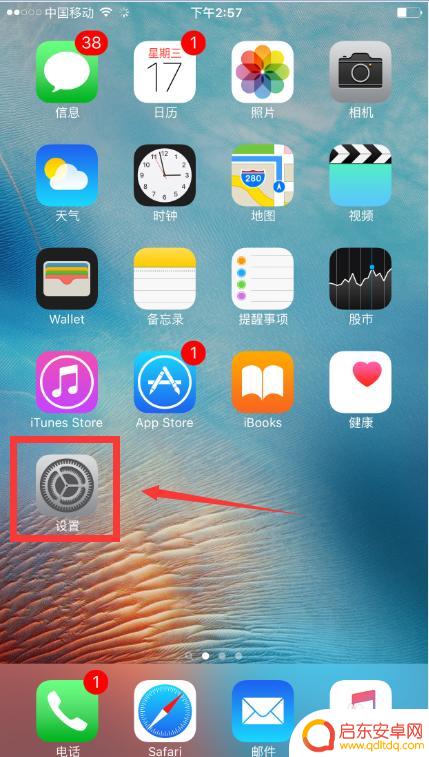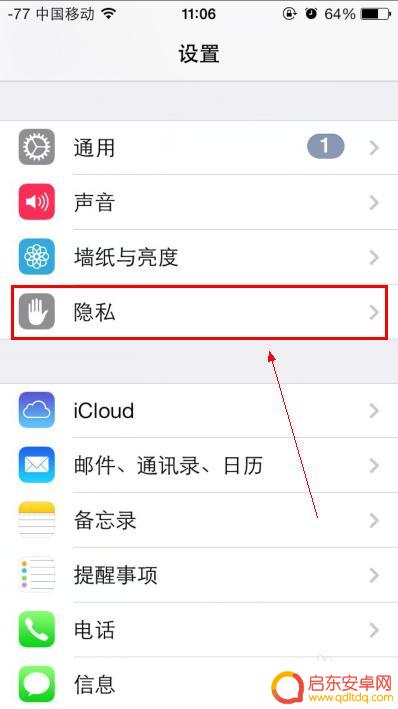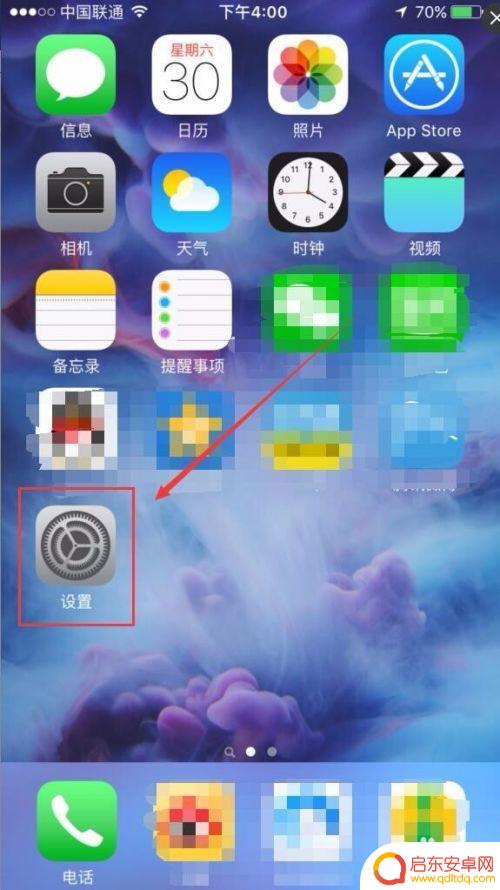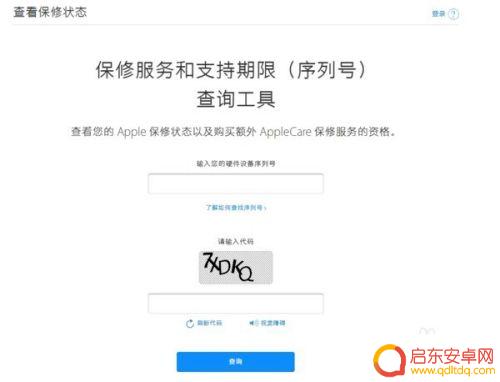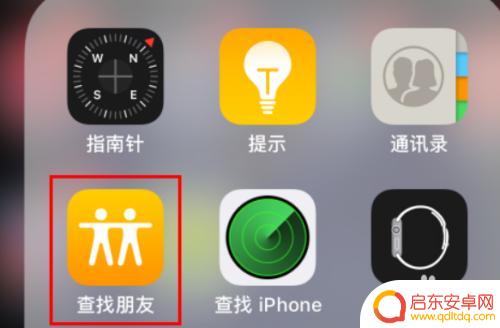苹果手机如何查看常用位置 怎样在苹果 iPhone 手机上查看常去地点
苹果手机具有很多实用的功能,其中之一就是可以查看常用位置,想要在苹果iPhone手机上查看常去地点,只需要打开设置,进入隐私选项,然后选择定位服务。在定位服务中,可以看到所有应用程序对位置信息的访问权限,以及查看历史位置记录和常去地点。通过这些操作,用户可以方便地了解自己的活动轨迹和常去地点,帮助提高生活效率和安全性。
怎样在苹果 iPhone 手机上查看常去地点
具体步骤:
1.先请打开苹果 iPhone 手机主屏上的“设置”应用,如图所示
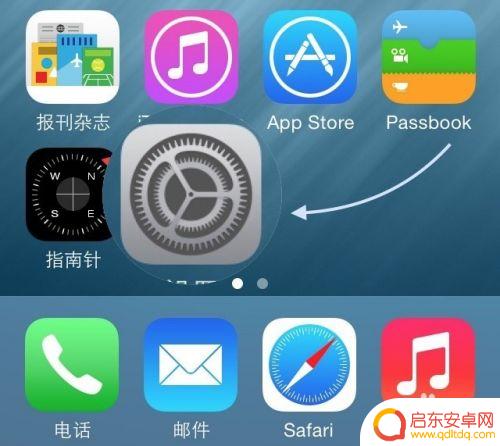
2.在设置列表中找到“隐私”一栏,点击进入,如图所示
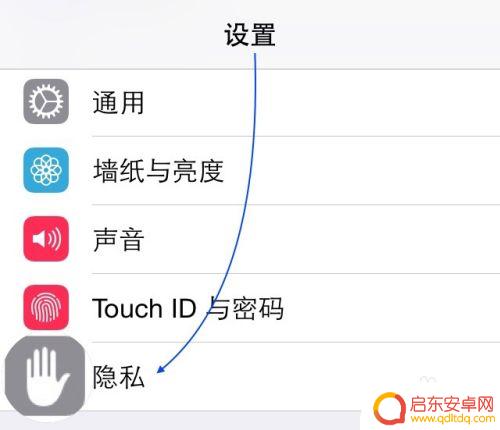
3.在隐私列表中点击“定位服务”一栏,如图所示,当前为打开状态。
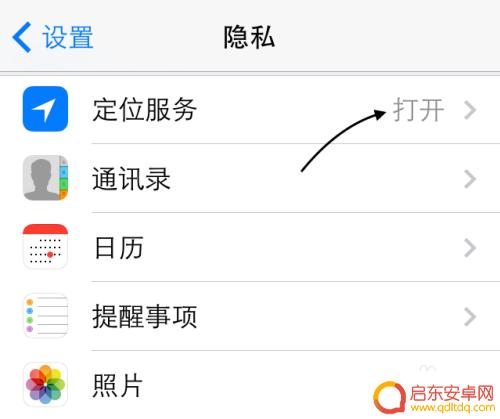
4.在定位服务列表的下方,找到“系统服务”一栏,点击进入,如图所示
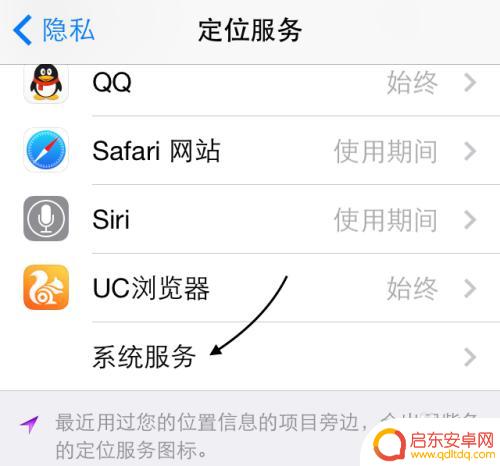
5.接着在系统服务列表中,即可看到“常去地点”功能,点击打开。
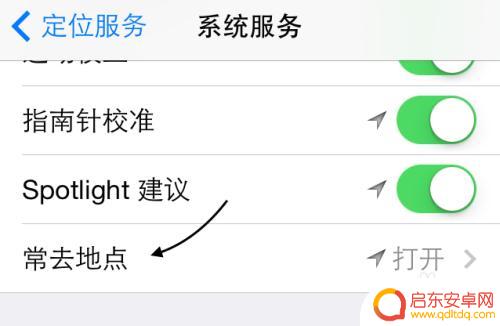
6.在这里我们可以看到手机上存储的常去地点的历史记录,可以在这里清除常去地点的所有信息。点击记录一栏,可以查看详细信息。
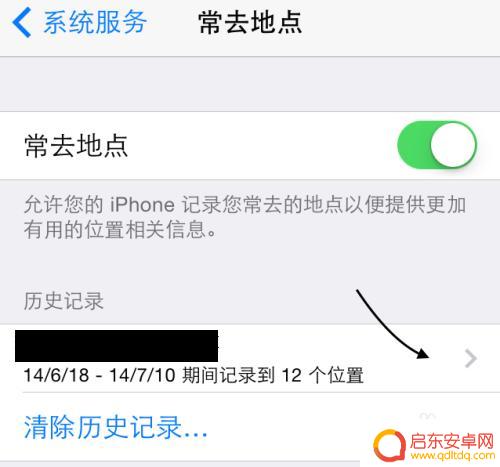
7.随后即可看到最近一段时间常去的地点记录信息,如图所示
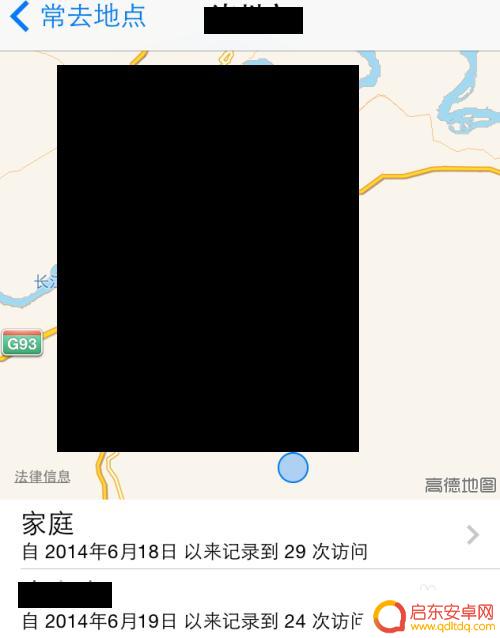
8.你还可以选择一个地点,可以具体查看到是那一天去的,如图所示
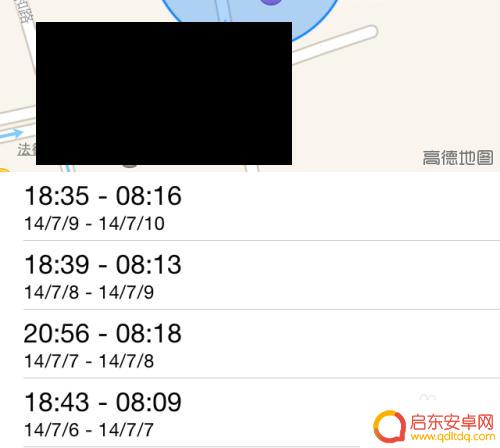
9.这个功能还是蛮不错的,可以让我们查询最近常去的一些地方。当然,这个功能开启的话,多多少少会有点费电。如果你觉得这个功能没有用处的话,建议可以关闭,以节省手机电量。
以上是关于如何查看苹果手机常用位置的全部内容,如果还有不清楚的用户,可以参考以上小编提供的步骤进行操作,希望对大家有所帮助。
相关教程
-
苹果手机怎么查看历史位置记录 iPhone手机怎么查找曾经去过的地方
苹果手机的定位服务可以记录用户的历史位置信息,方便用户随时查看曾经去过的地方,通过iPhone的定位功能,用户可以轻松查看自己的历史位置记录,了解自己的活动轨迹和所去过的地点。...
-
苹果手机如何看去过那里 iPhone手机怎么查看过去去过的地方
苹果手机如何查看曾经去过的地方?iPhone手机提供了一个便捷的功能,让用户可以轻松地查看自己曾经去过的地点,通过手机上的地图应用,用户可以查看他们曾经去过的地方的详细信息,包...
-
iphone查自己去过的地方 苹果手机去过的地方怎么查看
苹果手机可以通过地图应用记录用户的位置信息,方便用户随时查看自己去过的地方,用户只需打开手机中的地图应用,点击左上角的头像图标进入个人主页,然后选择位置,便可以看到自己在不同日...
-
抖音怎样查找位置(抖音怎样查找位置定位)
实体店的定位如何在抖音上显示?怎么让自己的门店在抖音上显示定位?在刷抖音的时候经常看到标题上方有这样的定位,点击这个定位可以看到店铺的导航地址和电话。抖音上的定位功能是和高德地图同...
-
怎么查看苹果手机的id密码 IPhone苹果手机如何重置自己的Apple ID密码
在使用iPhone苹果手机时,我们经常需要查看或重置Apple ID密码,Apple ID是我们在苹果设备上进行各种操作所必需的账号,因此了解如何查看和重置密码是非常重要的。对...
-
iphone查找里面怎么添加联系人 如何在我的iPhone上添加别人的位置
iPhone的查找功能不仅可以帮助我们找回丢失的设备,还能让我们更便捷地管理联系人和位置信息,在iPhone上添加联系人非常简单,只需打开查找我的iPhone应用,点击查找,然...
-
手机access怎么使用 手机怎么使用access
随着科技的不断发展,手机已经成为我们日常生活中必不可少的一部分,而手机access作为一种便捷的工具,更是受到了越来越多人的青睐。手机access怎么使用呢?如何让我们的手机更...
-
手机如何接上蓝牙耳机 蓝牙耳机与手机配对步骤
随着技术的不断升级,蓝牙耳机已经成为了我们生活中不可或缺的配件之一,对于初次使用蓝牙耳机的人来说,如何将蓝牙耳机与手机配对成了一个让人头疼的问题。事实上只要按照简单的步骤进行操...
-
华为手机小灯泡怎么关闭 华为手机桌面滑动时的灯泡怎么关掉
华为手机的小灯泡功能是一项非常实用的功能,它可以在我们使用手机时提供方便,在一些场景下,比如我们在晚上使用手机时,小灯泡可能会对我们的视觉造成一定的干扰。如何关闭华为手机的小灯...
-
苹果手机微信按住怎么设置 苹果手机微信语音话没说完就发出怎么办
在使用苹果手机微信时,有时候我们可能会遇到一些问题,比如在语音聊天时话没说完就不小心发出去了,这时候该怎么办呢?苹果手机微信提供了很方便的设置功能,可以帮助我们解决这个问题,下...